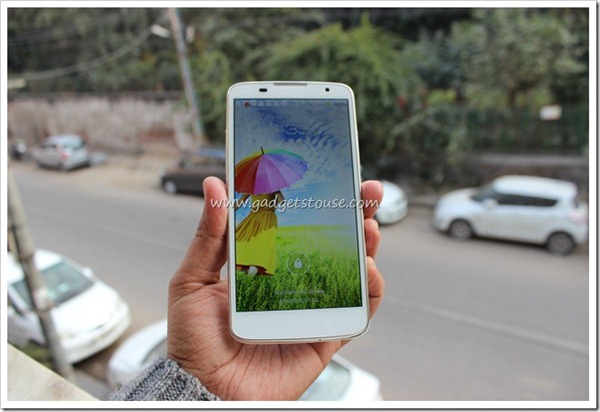Jos näet Android-laitteellasi virheen 'Laite ei ole Googlen varmentama', se tarkoittaa, että laitteesi on 'sertifioimaton' ja se voi menettää pääsyn joihinkin Google-ominaisuuksiin. Jos muistat, Google varoitti äskettäin käyttäjiä samasta ja todettiin jopa, että Google Messages ei toimi näillä laitteilla jonkin ajan kuluttua. Joten mitä tarkoittaa 'sertifioimaton' laite? Lyhyesti sanottuna, jos laite ei ole Googlen sertifioima, se ei voi enää käyttää Google-sovelluksia. Mennään yksityiskohtiin ja selvitetään myös, miten voit tarkistaa laitteesi sertifikaatin ja kuinka korjata tämän ongelman.
Mikä on sertifioimaton laite?
Sisällysluettelo
- Mikä on sertifioimaton laite?
- Mitä tapahtuu sertifioimattomalle laitteelle?
- Kuinka tarkistaa, onko Android-puhelimesi sertifioimaton?
- Korjauslaite ei ole Googlen sertifioima
Android on avoimen lähdekoodin käyttöjärjestelmä, ja kuka tahansa älypuhelinten valmistaja voi muokata sitä omalla mukautetulla ohjelmistolla. Google antaa heidän mukauttaa Androidia, mutta se haluaa myös varmistaa johdonmukaisuuden Android-laitteiden välillä, erityisesti käyttäjien turvallisuuden vuoksi.

Joten Google loi Compatibility Definition Document (CDD) -luettelon ohjeista, joita valmistajien on noudatettava läpäisemään Googlen yhteensopivuustesti. Jos laite epäonnistuu tässä testissä, se ei voi lähettää laitettaan Google Play Kaupan tai muiden tärkeiden Google-sovellusten kanssa.
Kun valmistajat jättävät tämän huomiotta tai eivät läpäise sertifikaattia ja tarjoavat muita tapoja asentaa Google-sovelluksia. Nämä laitteet ovat ”sertifioimattomia” laitteita. Google ei tietenkään ole tyytyväinen tähän ohitustapaan ja estää tällaisia laitteita lataamasta sivulta Google-sovelluksia lähettämällä varoitusviestejä siitä, että 'Google ei ole varmentanut laitetta'.
Mitä tapahtuu sertifioimattomalle laitteelle?
Yleensä muutama yritys tekee niin, ja siksi näemme sertifioimattomia laitteita harvoin. Joskus esimerkiksi laitteen juurtuminen tai mukautettujen ROM-levyjen lataaminen sivulta saattaa kuitenkin tehdä laitteesta sertifioimattoman. Jos olet tehnyt jotain tällaista laitteellasi, tässä on muutamia asioita, jotka sinun pitäisi tietää.

Google lähettää varoituksen siitä, että Google ei ole sertifioinut heidän laitettaan. Käyttäjä voi silti käyttää puhelinta, mutta hän ei voi käyttää Play-kauppaa. Tämä tarkoittaa, että Google ei voi varmistaa, että laite on suojattu, eikä se voi lähettää suojaus- ja muita päivityksiä.
Jos jotenkin onnistuit asentamaan Google-sovelluksia, nämä eivät välttämättä toimi oikein ja Google voi sulkea ne milloin tahansa. Esimerkiksi Google Messages -sovellus ei toimi sertifioimattomilla laitteilla maaliskuun 2021 jälkeen.
Kuinka tarkistaa, onko Android-puhelimesi sertifioimaton?
Kuten edellä mainittiin, useimmilla Android-laitteilla on hyvin harvat mahdollisuudet olla 'sertifioimattomia'. Jos laitteesi mukana oli esiasennettu Google Play Store, se on melkein varmasti sertifioitu. Mutta jos haluat silti tarkistaa, voit tehdä näin:



1. Avaa Google Play Kauppa Android-puhelimellasi ja napauta hampurilaisvalikkokuvaketta.
2. Vieritä sivupalkin valikossa Tietoja-osioon.
3. Siellä kohdassa Play Protect -sertifikaatti näkyy 'Laite on sertifioitu' tai 'sertifioimaton', jos näin on.
Se siitä! Jos jostain syystä huomaat, että laitteesi on sertifioimaton, koska olet muokannut sitä, voit tarkistaa korjauksemme seuraavasta otsikosta.
Korjauslaite ei ole Googlen sertifioima
Ensin tarvitset laitetunnuksesi, joka on 16-numeroinen aakkosnumeerinen tunnus. Tämän jälkeen sinun on vahvistettava laitetunnuksellasi Google Service Frameworkilla.
Jos pääset Google Play -kauppaan, voit ladata ja asentaa Laitetunnus -sovelluksen saadaksesi tunnuksen, ja jos ei, voit ladata APK-tiedosto täältä ja lataa se sivuun.
1. Avaa sovellus asennuksen jälkeen ja kopioi koodi Google Service Frameworkin (GSF) viereen.
2. Siirry nyt Googleen sertifioimattoman laitteen verkkosivu .

3. Kirjoita tässä Device ID -tunnuksesi Google Services Framework Android ID -ruutuun.
poista Android-laite Google-tililtä
4. Napsauta 'Rekisteröi', ja rekisteröidyn laitetunnuksesi pitäisi näkyä sivulla.
Tämä korjaus voi antaa sinun käyttää Google-sovelluksia, mutta se ei välttämättä toimi kaikilla laitteilla. Jos laitteen rekisteröinti tähän palveluun ei auta, voit ottaa yhteyttä puhelimen valmistajaan sertifiointia varten tai oppia elämään ilman Google Appsia.
Lisää tällaisia vinkkejä pysy kuulolla!
Facebook-kommentitVoit myös seurata meitä välittömistä teknologiauutisista osoitteessa Google Uutiset tai saat vinkkejä ja vinkkejä, älypuhelimien ja gadgetien arvosteluita liittymällä GadgetsToUse Telegram Group tai uusimmat katselmusvideot tilaa GadgetitKäytä Youtube-kanavaa.